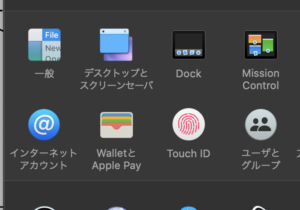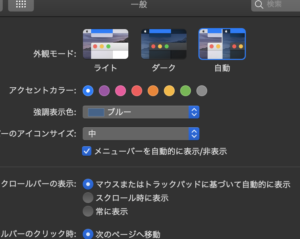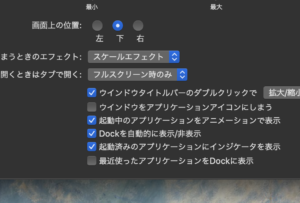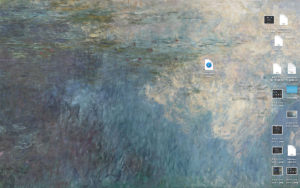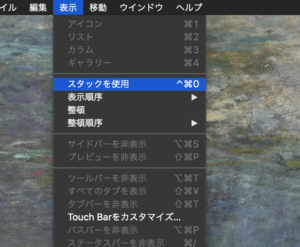Macでつくる
現在、2020.1月時点で使用しているパソコンが13インチMacBook Pro2018。使用OSはmacOS Catalinaです。
つい先日、16インチMacBook Proが発表され次は16インチをロックオンしております。
さてデスクトップを自分好みに仕上げるというニッチな話です。まさに作業机のレイアウトです。
散らかっているデスクトップは足の踏み場が無い、空いてる隙間のスペースで生活している気持ちになってしまいます。やる気も失せて無精髭、風呂も入らず何にも興味が無くなる。というイメージです。
まさにエントロピーの増大。自然の摂理なんですがそこは人間らしく片付けていきます。
ミニマルでスタイリッシュ
なにより机が綺麗だといろいろな作業がすっと気持ち良く取り掛かることが出来そうでミニマルでスタイリッシュな雰囲気が醸し出されます。ついでにメニューやDockも片付けます。
まずはMacのデスクトップは上にメニューバー、下にDockと13インチでは自分的にはちょっとでもスペースを稼ぎたいところ。まぁiMacの27インチ買えっていう話ですが、スタバに持って行けないので13インチで快適な環境づくりを模索しています。
上部メニューとDockを消す
上のメニューバーは「システム環境設定」から「一般」の中の「メニューバーを自動的に表示/非表示」にチェックを入れると上に消えていきます。
上部メニューを使う時はカーソルを上に近づけると表示されます。
今度は下のDockを消してみます。「システム環境設定」から「Dock」の中の「Dockを自動的に表示/非表示」にチェックを入れると下に消えていきます。
最後にデスクトップに散らかってるファイルを片付けるんですが書類フォルダに入れればいいのですが今回は目の届くところに置いときたいということで「スタック」を使って整頓します。
上部メニューの「表示」から「スタックを使用」にチェックを入れるだけです。ファイルの種類ごとで分別してくれます。
スッキリ。使い勝手は…。
どうでしょうか。なんか上にメニューが無いとWindowsっぽくなりました。デスクトップ画像をWindowsの窓にするとWindowsですね。
使い勝手はどうでしょう。Dockとか見えないと不安になりますね。慣れの問題でしょうか。
上部メニューも見えないと不安ですね。やっぱり出しとく…。いやいや。慣れるまでは我慢。
メニューもDockもカーソルにはしっかり反応してヒュッと出てきます。
まぁ第一印象は不安になりました。見えてたものが見えなくなるのは単純に不安ですね。これは初めてWindows使ったときの不安感と似ています。Windowsの時は見た目スッキリしていいと思ったのですが使ってみるとショートカットが違うこともあってMacではここにあるのにWindowsはどこ?みたいな場面があり作業に時間が掛かりました。
でも慣れてくるとMac以上とは言わないまでもスムーズに作業することが出来ました。
ということでミニマルでスタイリッシュを続けていきます。